Čo je služba SuperFetch v systéme Windows 10 zodpovedná za
Opis služby SuperFetch hovorí, že je zodpovedný za udržiavanie a zlepšenie výkonu systému po uplynutí určitého času po jeho spustení. Sami vývojári, a to je spoločnosť Microsoft, neposkytujú presné informácie o fungovaní tohto nástroja. V systéme Windows 10 je takáto služba k dispozícii a aktívne pracuje na pozadí. Určuje programy, ktoré sa používajú najčastejšie, a potom ich vloží do špeciálnej sekcie a predinštaluje ich do pamäte RAM. Ďalej odporúčame zoznámiť sa s ďalšími činnosťami programu SuperFetch a určiť, či je potrebné ho odpojiť.
Pozri tiež: Čo je Superfetch v systéme Windows 7
Obsah
Úloha služby SuperFetch v operačnom systéme Windows 10
Ak je operačný systém Windows 10 nainštalovaný v počítači s najvyššou alebo aspoň priemernou charakteristikou, SuperFetch bude mať pozitívny vplyv na výkon celého systému a nikdy nespôsobí zablokovanie alebo iné problémy. Ak ste však majiteľom slabého železa, keď sa táto služba nachádza v aktívnom režime, stretnete sa s týmito ťažkosťami:
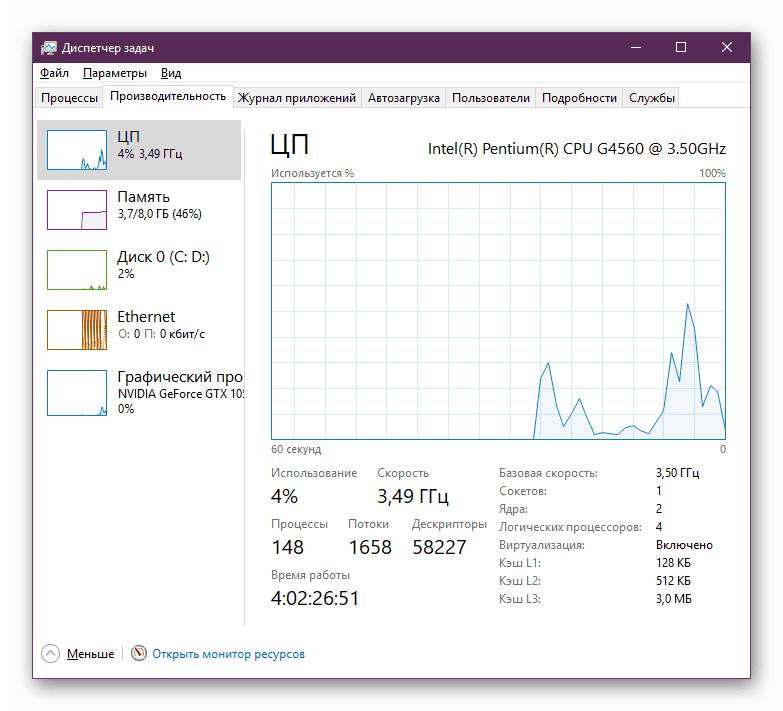
- Služba SuperFetch neustále využíva určité množstvo zdrojov RAM a procesorov, ktoré narúšajú bežnú prevádzku ďalších potrebných programov a služieb.
- Práca s týmto nástrojom je založená na načítaní softvéru do pamäte RAM, ale nie sú tam úplne umiestnené, takže pri ich otvorení bude systém naďalej nabitý a brzdy možno pozorovať;
- Úplné spustenie operačného systému bude trvať pomerne veľa času, pretože SuperFetch vždy prenáša obrovské množstvo informácií z vnútorného disku do pamäte RAM;
- Údaje o predbežnom načítaní sa nevyžadujú, ak je OS nainštalovaný na SSD, pretože už funguje pomerne rýchlo, takže príslušná služba je neúčinná;
- Keď spustíte náročné programy alebo hry, môže nastať situácia s nedostatkom pamäte RAM, pretože nástroj SuperFetch zaujal miesto pre svoje potreby a vyloženie a sťahovanie nových údajov ďalej načíta komponenty.
Pozri tiež:
Čo keď SVCHost načíta procesor 100%
Riešenie problémov: Explorer.exe načíta procesor
Zakázať službu SuperFetch
Hore ste sa oboznámili s ťažkosťami, s ktorými sa stretávajú používatelia systému Windows 10, keď je služba SuperFetch aktívna. Preto je možné, že mnohí budú mať otázku o zakázaní tohto nástroja. Samozrejme, môžete túto službu zastaviť bez akýchkoľvek problémov a nespôsobí to žiadne poškodenie počítača, ale mali by ste to urobiť len v prípadoch, keď ste si všimli problémy s vysokým zaťažením HDD, rýchlosťou a nedostatkom pamäte RAM. Existuje niekoľko spôsobov, ako prístroj vypnúť.
Metóda 1: Ponuka "Služby".
V systéme Windows 10, podobne ako v predchádzajúcich verziách, sa nachádza špeciálne menu nazvané "Služby" , kde môžete zobrazovať a spravovať všetky nástroje. K dispozícii je aj SuperFetch, ktorý je zakázaný nasledovne:
- Otvorte ponuku "Štart" a na príslušnom riadku zadajte "Služby" a spustite klasickú aplikáciu.
- V zobrazenom zozname nájdite požadovanú službu a dvojitým kliknutím ľavým tlačidlom myši prejdite na vlastnosti.
- V časti "Stav" kliknite na položku "Zastaviť" a "Typ spustenia" a vyberte možnosť "Zakázané" .
- Pred odchodom nezabudnite tieto zmeny aplikovať.
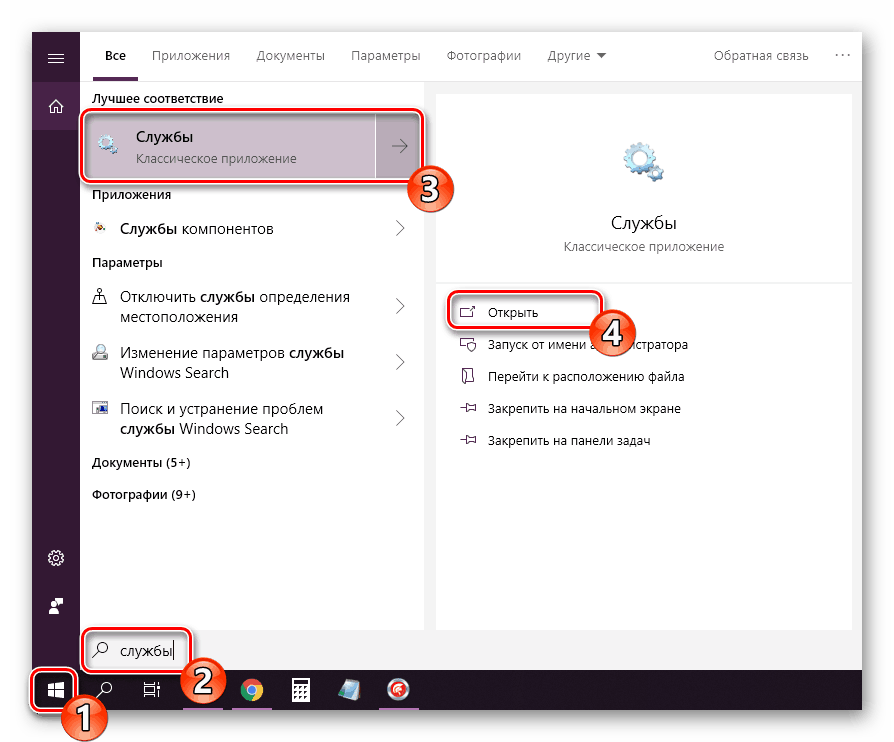
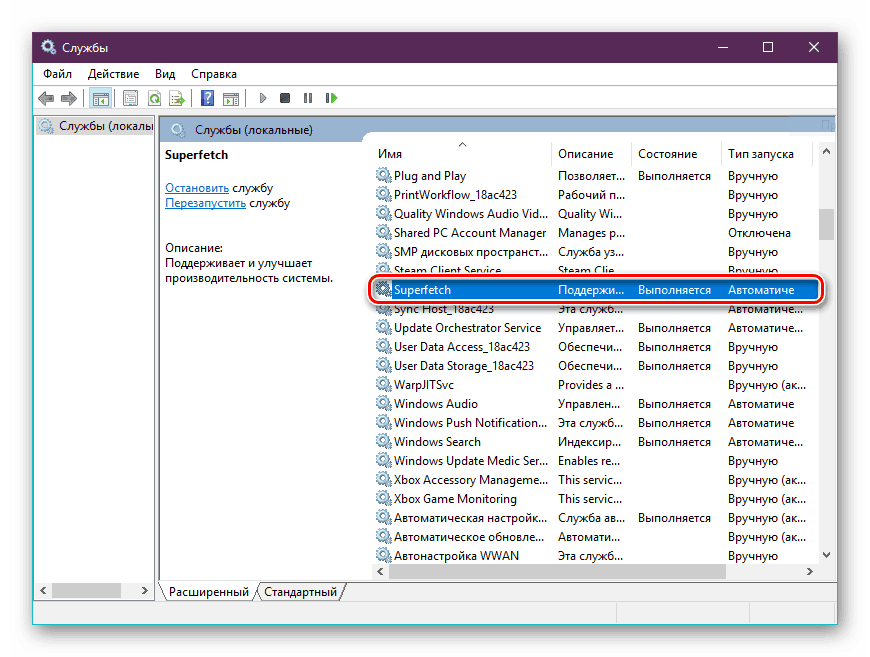
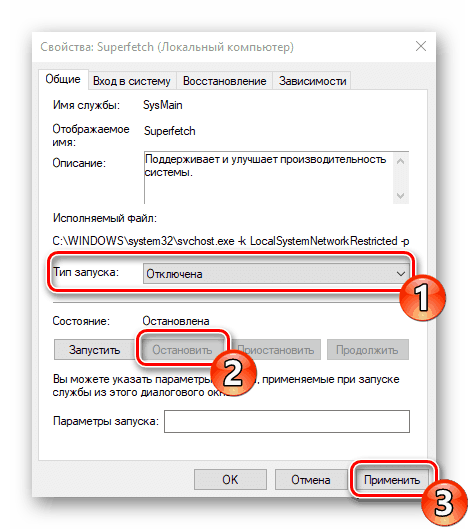
Zostáva iba reštart počítača tak, aby všetky spustiteľné procesy boli presne zastavené a nástroj už načíta operačný systém. Ak táto možnosť z akéhokoľvek dôvodu nie je vhodná, odporúčame vám venovať pozornosť nasledujúcim.
Metóda 2: Editor databázy Registry
Službu SuperFetch môžete vypnúť v systéme Windows 10 úpravou databázy Registry, ale pre niektorých používateľov je tento proces náročný. Preto odporúčame, aby ste použili nasledujúcu príručku, ktorá pomôže vyhnúť sa ťažkostiam pri plnení úlohy:
- Podržte stlačenú kombináciu klávesov Win + R a spustite nástroj Spustiť. V ňom zadajte príkaz
regedita kliknite na "OK" . - Postupujte podľa nižšie uvedenej cesty. Môžete ho prilepiť do panela s adresou a rýchlejšie sa dostať do požadovanej pobočky.
HKEY_LOCAL_MACHINESYSTEMCurrentControlSetControlSession ManagerMemoryManagementPrefetchParameters - Nájdite tam parameter "EnableSuperfetch" a dvakrát kliknite na ňu ľavým tlačidlom myši.
- Ak chcete funkciu deaktivovať, nastavte hodnotu na hodnotu "1" .
- Zmeny sa prejavia až po reštartovaní počítača.
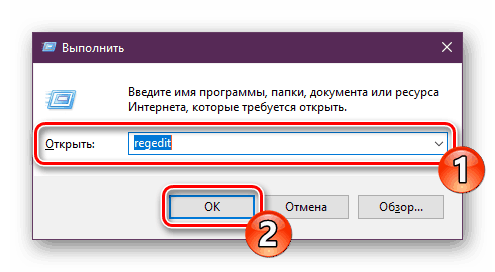
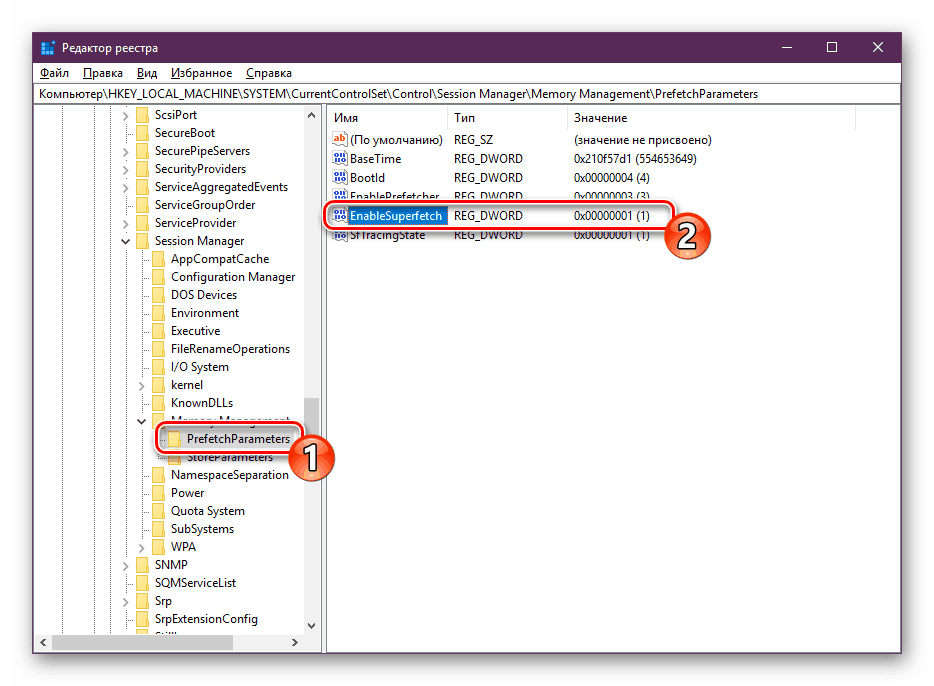
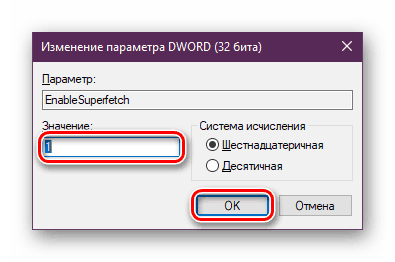
Dnes sme sa pokúsili vysvetliť účel programu SuperFetch v systéme Windows 10 čo najpodrobnejšie a tiež ukázali dva spôsoby, ako ho zakázať. Dúfame, že všetky vyššie uvedené pokyny boli jasné a už nemáte otázky na túto tému.
Pozri tiež:
Opraviť chýbajúce "Explorer neodpovedá" v systéme Windows 10
Spustite po aktualizácii chybu pri spúšťaní systému Windows 10